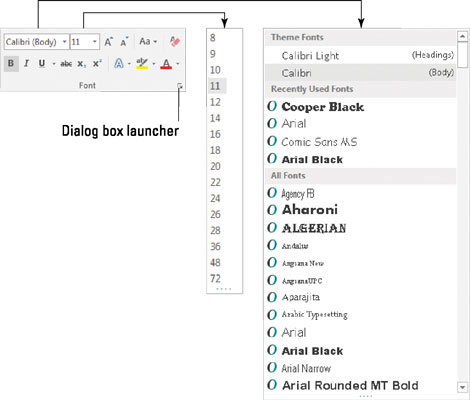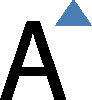Velikost textu je v dokumentu aplikace Word 2016 nastavena na základě prastarého měření sazeče známého jako body . Zde je několik bodů, které je třeba mít na paměti při formátování textu ve Wordu:
-
Čím větší je velikost bodu, tím větší je text.
-
Většina tištěného textu je vysoká 10 nebo 12 bodů.
-
Nadpisy jsou obvykle vysoké 14 až 24 bodů.
-
Ve Wordu lze velikost písma nastavit od 1 bodu do 1 638 bodů. Velikosti bodů menší než 6 jsou obecně příliš malé na to, aby je člověk četl.
-
Písmeno vysoké 1 palec je zhruba 72 bodů.
Bodová velikost textu je míra od spodní části klesajícího k hornímu okraji převíječe, například od spodní části malého písmene p k horní části velkého E . Typické písmeno v písmu je tedy menší než jeho daná bodová velikost. Ve skutečnosti se v závislosti na designu písma nezdá být text naformátovaný ve stejné velikosti, ale s různými písmy ( druhy písma ), stejně velký. Je to jen jedna z těch sazbařských zvláštností, které způsobují, že běžní uživatelé počítačů začnou flámovat pití.
Nastavení velikosti textu
Chcete-li nastavit velikost textu, který se chystáte napsat, nebo textu ve vybraném bloku, postupujte podle těchto kroků:
Klikněte na kartu Domů.
Ve skupině Písmo klikněte na šipku dolů vedle pole Velikost písma.
Zobrazí se nabídka velikostí písma, jak je znázorněno uprostřed tohoto obrázku.
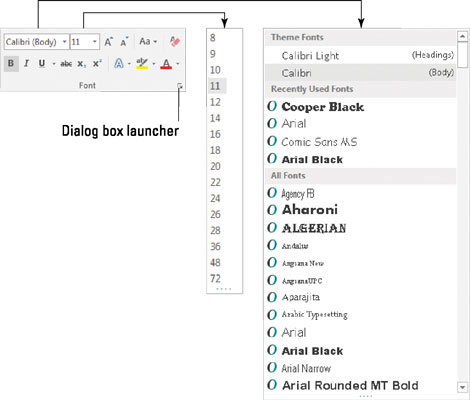
Velikosti textu se zobrazí v rozevírací nabídce.
Vyberte velikost písma.
Jak ukazujete ukazatelem myši na různé hodnoty, text v dokumentu (jednotlivé slovo nebo vybraný blok) se mění podle velikosti. Kliknutím nastavíte velikost.
Nabídka Velikost uvádí pouze běžné velikosti textu. Chcete-li nastavit velikost textu na konkrétní hodnotu, zadejte hodnotu do pole. Chcete-li například nastavit velikost písma na 11,5, klepněte do pole Velikost a zadejte 11,5 .
Posunování velikosti textu
Vzácný je student, který nezměnil délku semestrální práce tím, že zvětšil velikost textu o jeden nebo dva stupně. Aby bylo možné vyhovět těmto studentům nebo komukoli jinému, kdo se pokouší nastavit velikost textu vizuálně, nabízí Word dvě příkazová tlačítka ve skupině Písmo na kartě Domů.
Chcete-li zvětšit velikost písma, klepněte na příkazové tlačítko Zvětšit velikost písma. Klávesová zkratka je Ctrl+Shift+>.
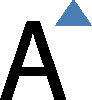
Příkaz Zvětšit velikost písma posune velikost písma až na další hodnotu uvedenou v nabídce Velikost (viz předchozí obrázek dialogového okna). Pokud je tedy text 12 bodů, příkaz zvětší jeho velikost na 14 bodů.
Chcete-li zmenšit velikost písma, klepněte na příkazové tlačítko Zmenšit velikost písma. Jeho klávesová zkratka je Ctrl+Shift+<>

Příkaz Zmenšit velikost písma funguje v opačném směru než příkaz Zvětšit velikost písma: Zmenší velikost textu na nejbližší nižší hodnotu zobrazenou v nabídce Velikost.
Chcete-li si zapamatovat klávesové zkratky pro velikost textu, myslete na symboly menší než a větší než. Chcete-li zvětšit velikost textu nad aktuální velikost, použijte klávesovou zkratku Ctrl+Shift+>. Chcete-li velikost textu zmenšit, než je jeho aktuální velikost, použijte Ctrl+Shift+<>
Chcete-li zvětšit nebo zmenšit velikost písma po menších krocích, použijte tyto klávesové zkratky:
| Ctrl+] |
Zvětší text o jeden bod |
| Ctrl+[ |
Zmenší text o jeden bod |